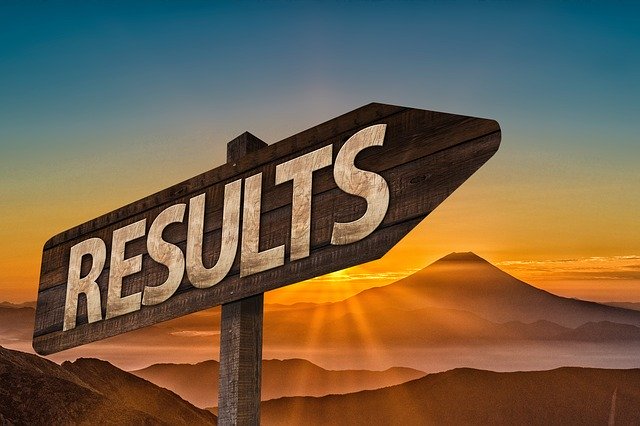(1) 참고 사항
인텔리제이(IntelliJ)에는 이클립스(Eclipse)의 워크 스페이스와 같은 개념이 없고 프로젝트와 모듈의 개념만 있다. 즉, 모든 프로젝트를 한 번에 불러올 수 없으므로 한 화면에서는 하나의 프로젝트만 열린다.
(2) 프로젝트 생성
아래 그림에서 빨간 색으로 표시된 New Project를 선택한다.
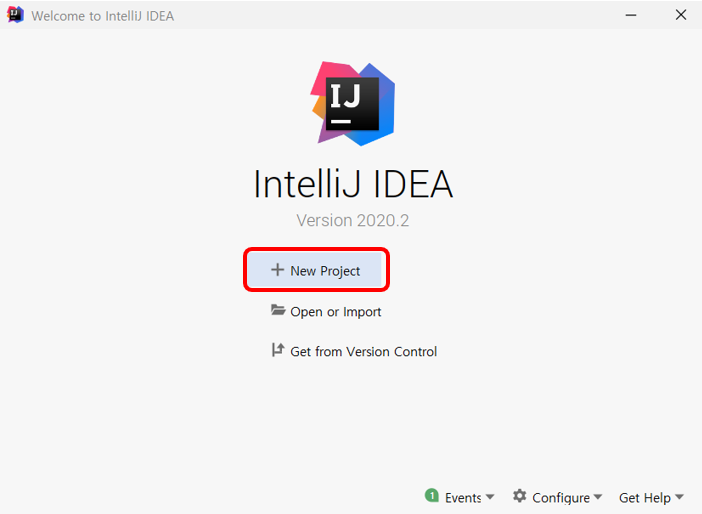
왼쪽 목록에서 그레이들(Gradle)을 선택해주고 Next 버튼을 누른다.
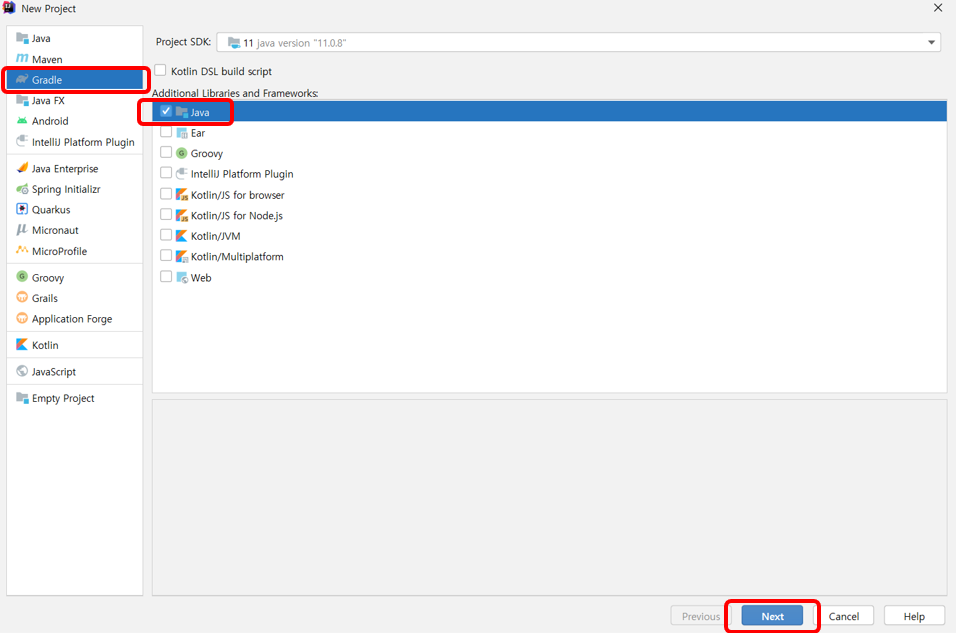
다음은 프로젝트에 해당하는 이름을 적어준다. Name 항목과 ArtifactId 항목은 같은 값으로 입력이 된다. 다 입력 되었으면 Finish 버튼을 누른다.
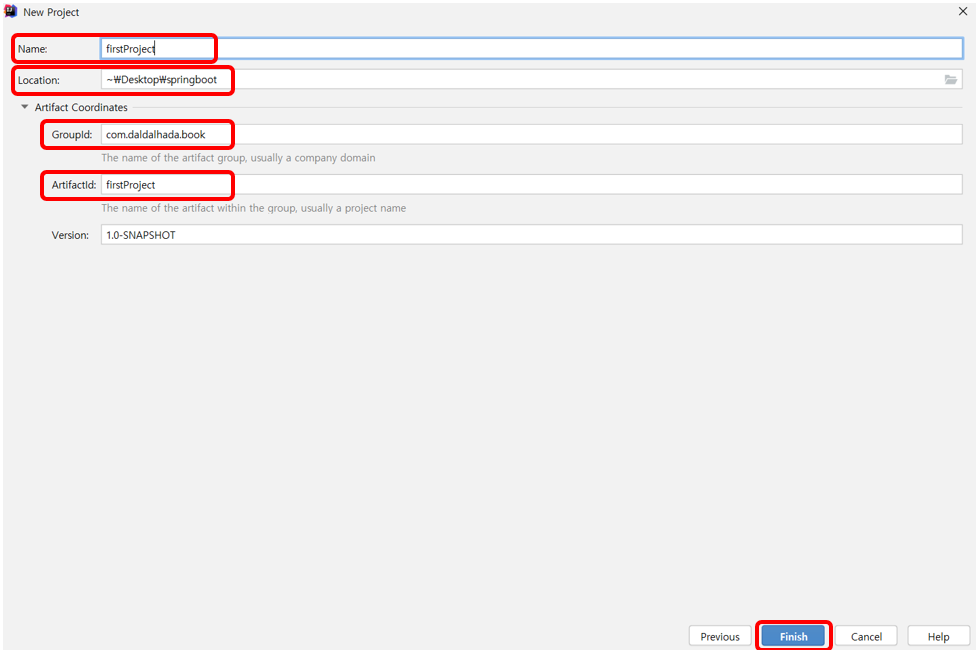
(3) 그레이들(Gradle) 프로젝트를 스프링 부트 프로젝트로 변경
인텔리제이에서 build.gradle 파일을 열어보면 다음 화면과 같다.
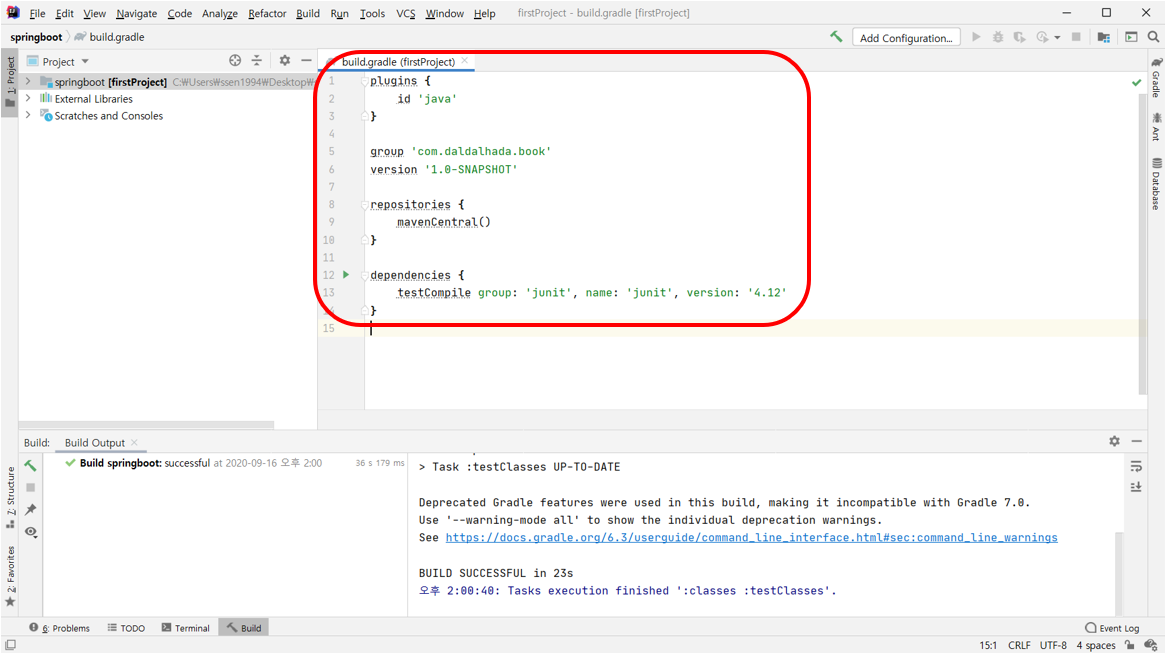
코드를 자세히 살펴보면 아직 자바 개발에 가장 기초적인 설정만 되어 있는 상태이다. 이제 여기에 스프링 부트에 필요한 설정들을 하나씩 추가해야 한다.
plugins {
id 'java'
}
group 'com.daldalhada.book'
version '1.0-SNAPSHOT'
repositories {
mavenCentral()
}
dependencies {
testCompile group: 'junit', name: 'junit', version: '4.12'
}
코드를 자세히 살펴보면 아직 자바 개발에 가장 기초적인 설정만 되어 있는 상태이다. 이제 여기에 스프링 부트에 필요한 설정들을 하나씩 추가해야 한다.
물론 스프링 이니셜라이저(start.spring.io/)를 통해 진행할 수 있지만 bulid.gradle 파일의 코드들이 각각 무슨 역할을 하는지, 이니셜라이저 외에 추가로 의존성 추가가 필요하면 어떻게 해야 하는지에 대해 알아보기 위해 이니셜라이저를 쓰지 않았다.
먼저 build.gradle 파일 맨 위에 위치할 코드는 다음과 같다.
buildscript {
ext {
springBootVersion = '2.1.7.RELEASE'
}
repositories {
mavenCentral()
jcenter()
}
dependencies {
classpath("org.springframework.boot:spring-boot-gradle-plugin:${springBootVersion}")
}
}위의 코드는 이 프로젝트의 플러그인 의존성 관리를 위한 설정이다. ext라는 키워드는 build.gradle 파일에서 사용하는 전역변수를 설정하겠다는 의미이다. 즉, 위에 코드에서는 spring-boot-gradle-plugin이라는 스프링 부트 그레이들 플러그인의 2.1.7.RELEASE를 의존성으로 받겠다는 의미이다.
다음은 앞서 선언한 플러그인 의존성들을 적용할 것인지를 결정하는 코드이다.
apply plugin: 'java'
apply plugin: 'eclipse'
apply plugin: 'org.springframework.boot'
apply plugin: 'io.spring.dependency-management'io.spring.dependency-management 플러그인은 스프링 부트의 의존성들을 관리해주는 플러그인이라 꼭 추가해야만 한다. 위의 3개를 포함하여 총 4개의 플러그인은 자바와 스프링 부트를 사용하기 위해 필수이므로 항상 추가해야 한다.
repositories {
mavenCentral()
}
dependencies {
compile('org.springframework.boot:spring-boot-starter-web')
testCompile('org.springframework.boot:spring-boot-starter-test')
}
repositories는 각종 의존성(라이브러리)들을 어떤 원격 저장소에서 받을지를 정한다. mavenCentral을 많이 사용하지만 최근에는 라이브러리 업로드 난이도 때문에 jcenter도 많이 사용한다고 한다.
mevenCentral은 이전부터 많이 사용하는 저장소지만, 본인이 만든 라이브러리를 업로드하기 위해서는 정말 많은 과정과 설정이 필요하다. 그러다보니 개발자들이 직접 만든 라이브러리를 업로드 하는 것이 힘들어 점점 공유가 안되는 상황이 발생한다.
최근에 나온 jcenter는 이런 문제점을 개선하여 라이브러리 업로드를 간단하게 할 수 있다. 또한, jcenter에 라이브러리를 업로드 하면 mavenCentral에도 업로드 될 수 있도록 자동화 할 수 있다.
여기서는 mavenCentral과 jcenter 둘 다 등록해서 사용할 것이다.
dependencies는 프로젝트 개발에 필요한 의존성들을 선언하는 곳이다. compile 메소드 안에 라이브러리의 이름의 앞부분만 추가한 뒤 자동완성(ctrl + space)을 사용하면 라이브러리의 목록을 볼 수 있다. 의존성 코드를 작성할 때 주의해야 할 점은 버전을 명시해야 하지 않아야 한다. 그래야만 맨 위에 작성한 classpath 메소드의 ${springBootVersion}의 버전을 따라가며 버전 충돌 문제가 발생하지 않는다.
지금까지의 최종 작성된 코드는 다음과 같다.
buildscript {
ext {
springBootVersion = '2.1.7.RELEASE'
}
repositories {
mavenCentral()
jcenter()
}
dependencies {
classpath("org.springframework.boot:spring-boot-gradle-plugin:${springBootVersion}")
}
}
apply plugin: 'java'
apply plugin: 'eclipse'
apply plugin: 'org.springframework.boot'
apply plugin: 'io.spring.dependency-management'
group 'com.daldalhada.book'
version '1.0-SNAPSHOT'
sourceCompatibility = 1.8
repositories {
mavenCentral()
}
dependencies {
compile('org.springframework.boot:spring-boot-starter-web')
testCompile('org.springframework.boot:spring-boot-starter-test')
}
맨 오른쪽에서 Gradle 버튼을 클릭해서 의존성을 확인한다.

'스프링 부트 프로젝트 > IntelliJ로 스트링부트 시작' 카테고리의 다른 글
| 2. 그레이들 버전 확인 및 깃과 깃허브 연동 (0) | 2020.09.29 |
|---|---|
| 0. 개발 환경 세팅하기(윈도우 기준) (0) | 2020.09.29 |